菜單設置
全部資訊
目錄
設置和管理菜單標籤
了解如何在商家界面上創建可添加到商品的菜單標籤。
菜單標籤可用於標記並突出菜單商品的特定屬性。此功能適用於如果您想通知顧客某些商品是否包含對特定飲食需求很重要的特殊成分。例如,您可以為包含堅果、乳製品或海鮮的商品添加菜單標籤。菜單標籤還可以用來提及其他食物特徵,例如“最受歡迎”、“推薦”、“限時”等。

在本文中,您將了解如何設置和管理可添加到商品中的菜單標籤。有關如何向商品添加菜單標籤的更多信息,請參閱設置和管理單個商品。
設置標籤分類
標籤分類是指菜單標籤所屬的類別。例如,您可以為“飲食限制”、“辣度”、“成分”等創建標籤分類。
要設置標籤分類,請按照以下步驟操作:
商家界面(Classic Theme)
- 登錄商家界面。
- 在左側面板上,單擊“菜單設置” 。
- 在“標籤”下,單擊“標籤分類” 。
- 單擊右上角的+ 標籤分類。

- 輸入標籤分類名稱。
注意:您必須輸入標籤分類的默認名稱。無論 POS 應用程序使用什麼語言,該名稱都可用。對於多語言菜單,選擇默認語言後,點擊語言下拉列表並選擇您的首選語言。然後,輸入該語言的備用名稱。
- 單擊“儲存”進行確認。
商家界面2.0
- 登錄商家界面。
- 在左側面板上,單擊“菜單設置” 。
- 單擊標籤。然後,選擇商品標籤分類。
- 單擊右上角的+ 商品標籤分類。

- 輸入每種語言的標籤分類名稱。
注意:您必須輸入標籤分類的默認名稱。無論 POS 應用程序使用什麼語言,該名稱都可用。要添加更多語言,請單擊“新增語言” 。
- 單擊“儲存”進行確認。
設置標籤
要設置標籤,請按照以下步驟操作:
商家界面(Classic Theme)
- 登錄商家界面。
- 在左側面板上,單擊“菜單設置” 。
- 在“標籤”下,單擊“標籤” 。
- 單擊右上角的+標籤。

- 輸入標籤名稱。
 注意:您必須輸入標籤的默認名稱。無論 POS 應用程序使用什麼語言,該名稱都可用。對於多語言菜單,選擇默認語言後,點擊語言下拉列表並選擇您的首選語言。然後,輸入該語言的備用名稱。
注意:您必須輸入標籤的默認名稱。無論 POS 應用程序使用什麼語言,該名稱都可用。對於多語言菜單,選擇默認語言後,點擊語言下拉列表並選擇您的首選語言。然後,輸入該語言的備用名稱。 - 選擇菜單標籤所屬的標籤分類。
- 添加標籤的簡述。
- 要添加帶有標籤的圖標,請單擊瀏覽。然後,選擇與標籤關聯的圖標。
- 在“顯示方式”旁邊,選擇是否要僅顯示圖標、僅顯示文字或兩者都顯示。
- 切換啟用
 允許將標籤添加到商品並顯示在餐廳的網站上。
允許將標籤添加到商品並顯示在餐廳的網站上。 - 單擊“儲存”進行確認。
商家界面2.0
- 登錄商家界面。
- 在左側面板上,單擊“菜單設置” 。
- 單擊標籤。然後,選擇標籤。
- 單擊右上角的+標籤。

- 切換啟用
 允許將標籤添加到商品並顯示在餐廳的網站上。
允許將標籤添加到商品並顯示在餐廳的網站上。 - 要添加帶有標籤的圖標,請在圖標旁邊單擊瀏覽览
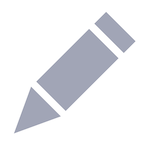 。然後,選擇與標籤關聯的圖標。
。然後,選擇與標籤關聯的圖標。 - 輸入每種語言的標籤名稱。
注意:您必須輸入標籤的默認名稱。無論 POS 應用程序使用什麼語言,該名稱都可用。要添加更多語言,請單擊“新增語言” 。
- 選擇菜單標籤所屬的標籤分類。
- 添加標籤的簡述。您可以為每種語言添加簡述。
注意:您必須以默認語言輸入標籤的描述。該描述將以 POS 應用程序所使用的語言提供。要添加更多語言,請單擊“新增語言” 。
- 在“顯示方式”旁邊,選擇是否要僅顯示圖標、僅顯示文字或兩者都顯示。
- 單擊“儲存”進行確認。
管理菜單標籤
編輯標籤分類
要修改標籤分類,請按照以下步驟操作:
商家界面(Classic Theme)
- 登錄商家界面。
- 在左側面板上,單擊“菜單設置” 。
- 在“標籤”下,單擊“標籤分類” 。
- 選擇您要編輯的標籤分類。然後,單擊編輯
 。
。
- 更新標籤分類。
- 單擊“儲存”進行確認。
編輯標籤
要修改標籤,請按照以下步驟操作:
商家界面(Classic Theme)
- 登錄商家界面。
- 在左側面板上,單擊“菜單設置” 。
- 在“標籤”下,單擊“標籤” 。
- 選擇您要編輯的標籤。然後,單擊編輯
 。
。
- 更新標籤。
- 單擊“儲存”進行確認。
刪除標籤分類
要刪除標籤分類,請按照以下步驟操作:
商家界面(Classic Theme)
- 登錄商家界面。
- 在左側面板上,單擊“菜單設置” 。
- 在“標籤”下,單擊“標籤分類” 。
- 選擇您要刪除的標籤分類。然後,單擊刪除
 。將出現一條提示,確認您是否要繼續刪除標籤分類。
。將出現一條提示,確認您是否要繼續刪除標籤分類。
- 單擊“確定” 。
商家界面2.0
- 登錄商家界面。
- 在左側面板上,單擊“菜單設置” 。
- 單擊標籤。然後,選擇商品標籤分類。
- 選擇您要刪除的標籤分類。然後,單擊刪除
 ,將出現一條提示,確認您是否要繼續刪除標籤分類。
,將出現一條提示,確認您是否要繼續刪除標籤分類。
- 單擊“確定” 。
刪除標籤
要刪除標籤,請按照以下步驟操作:
商家界面(Classic Theme)
- 登錄商家界面。
- 在左側面板上,單擊“菜單設置” 。
- 在“標籤”下,單擊“標籤” 。
- 選擇您要刪除的標籤。然後,單擊刪除
 ,將出現一條提示,確認您是否要繼續刪除標籤。
,將出現一條提示,確認您是否要繼續刪除標籤。
- 單擊“確定” 。
 Eats365 產品
Eats365 產品 商家指南
商家指南 模組
模組 會員
會員 整合
整合 硬件
硬件 員工操作
員工操作 職級和權限
職級和權限 付款
付款 報表
報表 最新消息
最新消息 產品更新
產品更新 故障排除
故障排除 探索 Eats365 產品
探索 Eats365 產品 Eats365 POS 詞彙表
Eats365 POS 詞彙表 問題排解
問題排解 。
。

